Premiere Pro Nesting: Beherrschen Sie Ihre Timeline und wenden Sie Effekte einfach an
Entdecken Sie effizientes Bearbeiten! Erfahren Sie, wie Sie Clips und Sequenzen in Premiere Pro verschachteln, um komplexe Projekte zu vereinfachen, globale Effekte anzuwenden und wertvolle Zeit zu sparen.
 100% Sicherheit verifiziert | Kein Abozwang | Keine Malware
100% Sicherheit verifiziert | Kein Abozwang | Keine MalwareOct 30, 2025• Bewährte Lösungen
Arbeiten Sie mit Premiere Pro oder an einigen langen, komplizierten Projekten? Oft gibt es viele Elemente in Ihrer Sequenz. Solche Unordnung kann die Navigation erschweren. Es könnte Dinge geben, bei denen Sie bereits Effekte wie Dauer oder Geschwindigkeit angewendet haben und Sie möchten weitere Effekte hinzufügen wie Warp Stabilizer zu den Clips.
Für all diese Fälle kann Premiere Pro Nesting eine großartige Option sein. Was ist Nesting? Premiere Pro Nesting ist sehr nützlich, wenn Sie kurze Sequenzen zu einer Master-Sequenz zusammenführen müssen oder wenn Sie einen Effekt auf mehrere Clips anwenden möchten. Es spart Zeit und reduziert die Komplexität beim Bearbeiten Ihres Videos. Erfahren Sie, wie man in Premiere Pro verschachtelt in diesem Artikel.
- Teil 1: Wie man Sequenzen in einen Master verschachtelt
- Teil 2: Wie man Clips in einer Sequenz verschachtelt
Teil 1: Wie man Sequenzen in einen Master verschachtelt
Sie können 3 Sequenzen in Premiere Pro ablegen, nämlich - erste, zweite und dritte:
Im Symbol für neues Element legen Sie zunächst die erste Sequenz ab, um Ihre erste Sequenz zu erstellen und benennen sie als Master. Sie entspricht der ersten Sequenz meiner Einstellung.
In der Master-Sequenz sehen Sie die erste Option unter grünem Licht. Dieses Zeichen bedeutet, dass die Sequenz in Premiere Pro verschachtelt ist. Um Änderungen an der verschachtelten zweiten Sequenz in Premiere Pro vorzunehmen, müssen Sie nur doppelklicken und die ursprüngliche Premiere Pro-Sequenz öffnen.
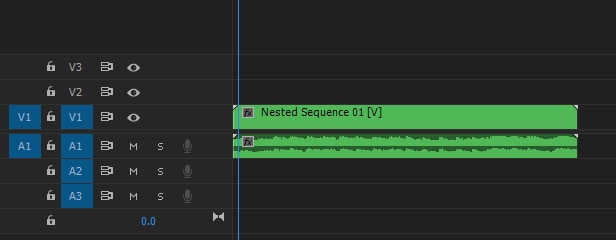
Sie können den verschachtelten Clip in der Master-Sequenz sehen, der durch Doppelklick bearbeitet werden kann. Jetzt können Sie auch die zweite und dritte Sequenz in die Master-Sequenz ziehen, wodurch sie verschachtelt werden und als Clips in der Master-Sequenz erscheinen.
Zum Bearbeiten müssen Sie doppelklicken und die gewünschten Änderungen an den Clips vornehmen. Sie können auch andere Premiere Pro Lern-Tutorials.
Teil 2: Wie man Clips in einer Sequenz verschachtelt
Beim Verschachteln von Sequenzen sind Sie nicht nur darauf beschränkt, eine Sequenz in die andere zu bringen. Eine Reihe von Clips kann auch in die bestehende Sequenz verschachtelt werden, um die Bearbeitungen in kleine Teile zu unterteilen und sie übersichtlicher und handhabbarer zu machen.
Wissen Sie, wie man Clips in einer Premiere Pro-Sequenz verschachtelt? Zuerst müssen Sie die Clips markieren und mit der rechten Maustaste klicken, um Nest auszuwählen. Automatisch werden die Clips zu einer Sequenz, wenn Sie mit der rechten Maustaste auf die Clips klicken und Nest wählen.
Im Projekt können Sie die neu erstellten Sequenzen umbenennen, doppelklicken, um in die Verschachtelung zu gelangen und die erforderlichen Änderungen an den Clips vorzunehmen.
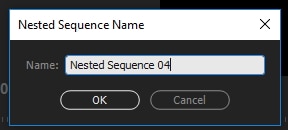
Wenn Sie bestimmte spezifische Änderungen an einer bestimmten Gruppe von Clips vornehmen möchten, ist das Verschachteln ein sehr wichtiges Werkzeug. In der Premiere Pro Timeline können Sie einfach einen Effekt auf eine verschachtelte Sequenz ablegen. Dieser Effekt kann auch modifiziert werden, indem Sie ihn auf die verschachtelte Sequenz setzen und die Sequenz in das Quellfenster ziehen. Passen Sie nun die Effekteinstellungen im Effektsteuerungsbereich an.
Fazit
Die Verwendung von Verschachtelung kann Ihnen viel Zeit während der Nachproduktionsphasen des Workflows sparen. Sie können Ihre Aufgabe auch gut bewältigen, wenn Sie Premiere Pro Nesting verwenden. Wenn Sie die Verschachtelung nicht richtig durchführen, zum Beispiel, wenn Sie die Clips in der verschachtelten Sequenz falsch platzieren oder wenn es Zeitprobleme gibt, kann die Verschachtelung Ihnen auf die Nerven gehen. So wie Videobearbeitung methodisch sein muss, sollten Sie auch beim Verschachteln von Sequenzen oder Clips während der Videobearbeitung nicht falsch oder unüberlegt arbeiten. Seien Sie organisiert, um Ihre Clips leicht zu verschachteln.
FAQ
Was ist Premiere Pro Nesting?
Premiere Pro Nesting ist eine nützliche Funktion, die es Ihnen ermöglicht, mehrere kurze Sequenzen zu einer einzigen Master-Sequenz zusammenzuführen oder mehrere Clips zu gruppieren, damit Sie einen Effekt auf alle gleichzeitig anwenden können. Es hilft, komplexe Projekte zu vereinfachen, Bearbeitungszeit zu sparen und die Gesamtkomplexität Ihres Video-Workflows zu reduzieren.
Wie verschachtele ich Clips in einer Premiere Pro-Sequenz?
Um Clips innerhalb einer bestehenden Premiere Pro-Sequenz zu verschachteln, markieren Sie zunächst alle Clips, die Sie auf Ihrer Timeline gruppieren möchten. Klicken Sie dann mit der rechten Maustaste auf die ausgewählten Clips und wählen Sie die Option "Nest". Die markierten Clips werden automatisch in eine neue verschachtelte Sequenz umgewandelt, die Sie im Projektfenster oder in der Timeline umbenennen und durch Doppelklick weiter bearbeiten können.




